很多用户想要给自己的电脑安装win10系统,所以在网上下载了win10镜像iso文件,但是下载了之后不知道怎么操作,win10原版镜像iso用u盘怎么安装?首先我们需要做好准备工作,准备一个超过4G的u盘,然后了解u盘启动快捷键,小编为小伙伴带来了win10原版镜像iso用u盘安装方法,选择u盘重装系统模式开始操作。
win10原版镜像iso用u盘安装方法:
第一步:下载win10系统镜像包,存入u盘启动盘。
将准备的的win10系统镜像包存储到已做好的u深度u盘启动盘根目录中。
第二步:安装win10系统至电脑当中
1、将u深度u盘启动盘连接至电脑,重启等待出现开机画面按下启动快捷键进入到启动项选择窗口,选取【02】U深度WIN8PE标准版(新机器),按下回车键执行操作。

2、进入到pe系统桌面会自行弹出系统安装工具,直接点击“浏览”进行选择存放于u盘中win10系统镜像包。
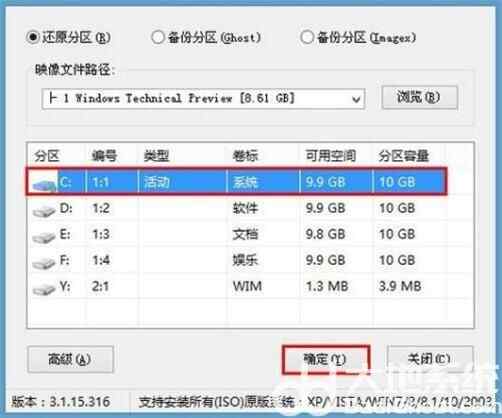
3、u深度装机工具会自动加载win10系统镜像包安装文件,选择需要安装磁盘分区,然后点击“确定”按钮。
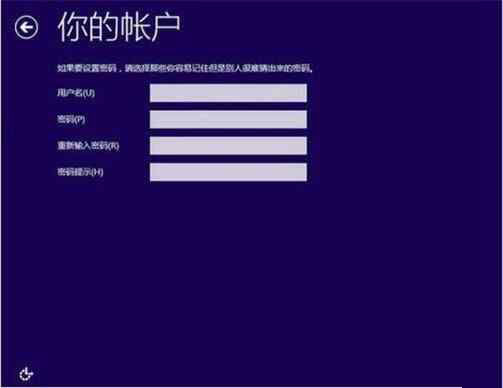
4、无需对弹出询问提示窗进行修改,直接按下“确定”按钮即可。
5、等待磁盘格式化完成进行win10系统后续安装,将会进入到帐户设置窗口。








 Quick n Easy Web Builder(HTML网页编辑器)v8.1破解版
Quick n Easy Web Builder(HTML网页编辑器)v8.1破解版
 Webcam Surveyorv3.84中文破解版
Webcam Surveyorv3.84中文破解版
 亿图脑图v9.0.4破解版
亿图脑图v9.0.4破解版
 微信pc32位版本 V3.9.11.1000 win32版
微信pc32位版本 V3.9.11.1000 win32版
 Fitness Managerv10.0破解版
Fitness Managerv10.0破解版
 eBook电子书阅读器v2.5中文绿色版
eBook电子书阅读器v2.5中文绿色版
 Real Water(Blender真实水模拟插件) V1.1.0 最新免费版
Real Water(Blender真实水模拟插件) V1.1.0 最新免费版
 古剑奇谭3小幸姐修改器破解版 V3.2.6 免费激活码版
古剑奇谭3小幸姐修改器破解版 V3.2.6 免费激活码版